Parole chiave calde:
- Tutto
- Nome prodotto
- Parola chiave del prodotto
- Modello di prodotto
- Riepilogo del prodotto
- Descrizione del prodotto
- Ricerca multi -campo
Please Choose Your Language
Visualizzazioni: 222 Autore: Astin Publish Time: 2025-02-08 Origine: Sito








Menu di contenuto
● Comprensione della cattura dello schermo
● Metodi di acquisizione dello schermo di base
>>> Metodo della schermata di stampa (PRTSCN)
>>> Tasto Windows + Schermata di stampa
>> Laptop MacOS
>>> Acquisizione a schermo intero
>>> Cattura della porzione selezionata
● Tecniche di acquisizione dello schermo avanzate
>> Utilizzo di software di terze parti
>>> Snagit
>>> Lighthot
>> Estensioni del browser per catture Web
>>> Fireshot (per Firefox e Chrome)
>>> Screenshot fantastico (per Chrome)
>> Barra di gioco di Windows 10
>> OBS Studio (multipiattaforma)
● Le migliori pratiche per l'acquisizione dello schermo
● Risoluzione dei problemi di problemi comuni
>> Schermo nero durante la cattura
>> Catture sfocate o di bassa qualità
>> Impossibile acquisire finestre specifiche
● Suggerimenti avanzati per le catture di schermo professionali
>> Configurazioni multi-monitor
● Considerazioni legali ed etiche
● FAQ
>> 1. Come faccio a fare uno screenshot su un laptop Windows senza utilizzare la chiave PRTSCN?
>> 2. Posso catturare una finestra specifica sul mio Mac senza mostrare il desktop dietro di esso?
>> 3. Come posso catturare una lunga pagina web che richiede scorrimento?
>> 4. È possibile registrare il mio schermo con audio su un laptop?
>> 5. Come posso modificare o annotare i miei screenshot dopo averli catturati?
Nell'era digitale di oggi, la capacità di catturare ciò che è sul tuo Lo schermo del laptop è diventato un'abilità essenziale sia per uso personale che professionale. Sia che tu stia creando tutorial, documentando problemi o semplicemente condividendo contenuti interessanti, sapere come prendere le schermate in modo efficiente può migliorare significativamente la tua produttività. Questa guida completa ti guiderà attraverso vari metodi di cattura sullo schermo sui laptop, coprendo diversi sistemi operativi e strumenti per assicurarti di essere dotato delle conoscenze per catturare lo schermo in qualsiasi situazione.
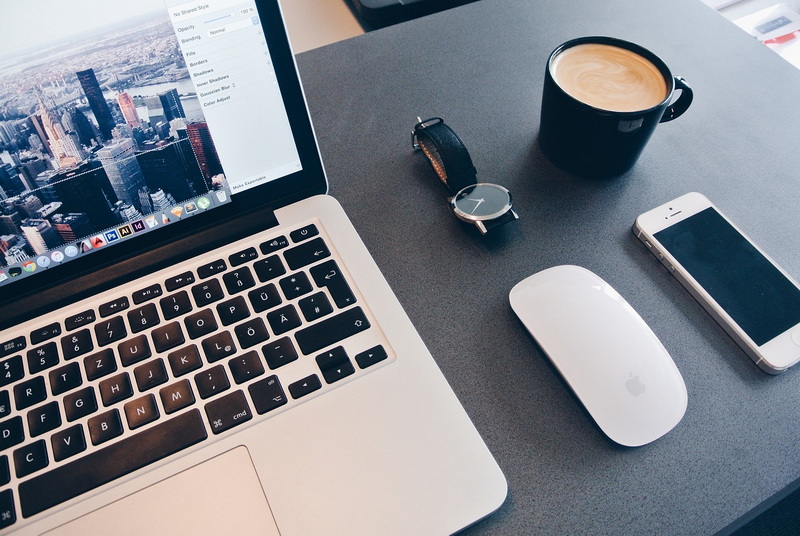
L'acquisizione dello schermo, noto anche come screenshot o schermo, è il processo di cattura di un'immagine digitale di ciò che è visibile su un monitor del computer o su un altro dispositivo di output visivo. Questa funzionalità è integrata nella maggior parte dei moderni sistemi operativi e può essere estesa con software di terze parti per funzionalità più avanzate.
Il modo più semplice per catturare l'intero schermo su un laptop Windows è utilizzando la chiave di schermata di stampa, spesso etichettata come 'prtscn ' o 'stampa scr. '
1. Individuare il tasto PRTSCN sulla tastiera (di solito nell'angolo in alto a destra).
2. Premere una volta il tasto PRTSCN per catturare l'intero schermo.
3. Apri un programma di editing di immagini come Microsoft Paint.
4. Premere Ctrl + V per incollare lo screenshot.
5. Salva l'immagine nel formato desiderato (PNG consigliato per la migliore qualità).
Per catturare solo la finestra attiva, utilizzare la combinazione ALT + PRTSCN.
Un metodo più veloce che salva automaticamente lo screenshot:
1. Premere contemporaneamente il tasto Windows + PRTSCN.
2. Lo schermo si attenua brevemente per indicare una cattura riuscita.
3. Trova lo screenshot nella cartella Immagini> Screenshot.
Windows offre anche uno strumento di snipping integrato per acquisizioni più precise:
1. Tipo 'Strumento di cecchino ' nella barra di ricerca di Windows.
2. Apri l'applicazione dello strumento Snipping.
3. Fare clic su 'new ' o premere Ctrl + N.
4. Scegli il tuo tipo di snip:
- Snip rettangolare
- Snip a forma libera
- Finestra Snip
- Snip a schermo intero
5. Seleziona l'area che si desidera catturare.
6. Modifica lo screenshot utilizzando gli strumenti di annotazione integrati.
7. Salva l'immagine nella posizione preferita.
Per catturare l'intero schermo su un Mac:
1. Premere il comando Maiusc + + 3 contemporaneamente.
2. Lo screenshot verrà salvato come file PNG sul desktop.
Per catturare un'area specifica:
1. Premere il comando Maiusc + + 4.
2. Il tuo cursore cambierà in un mirino.
3. Fare clic e trascinare per selezionare l'area che si desidera catturare.
4. Rilascia il pulsante del mouse per prendere lo screenshot.
Per catturare una finestra specifica:
1. Premere il comando Maiusc + + 4.
2. Premere la barra spaziale. Il cursore cambierà in un'icona della fotocamera.
3. Fai clic sulla finestra che si desidera catturare.
Mentre gli strumenti integrati sono sufficienti per le esigenze di base, il software di terze parti può offrire funzionalità più avanzate per l'acquisizione dello schermo.
Snagit è un popolare software di acquisizione e registrazione dello schermo che offre:
- cattura della finestra scorrevole
- Registrazione video
- Strumenti di editing avanzato
- Formati di output multipli
Per usare Snagit:
1. Scarica e installa SNAGIT dal sito ufficiale.
2. Avvia l'applicazione.
3. Scegli tra l'immagine o l'acquisizione di video.
4. Seleziona l'area che si desidera catturare.
5. Utilizzare l'editor integrato per annotare o migliorare lo screenshot.
6. Salva o condividi l'acquisizione direttamente dall'applicazione.
Lightshot è un'alternativa leggera e gratuita che è facile da usare:
1. Installa il luminoso dal sito ufficiale.
2. Premere il tasto PRTSCN per attivare LightShot.
3. Seleziona l'area che si desidera catturare.
4. Usa gli strumenti a quota rapida per annotare lo screenshot.
5. Salva localmente o carica sul cloud per una facile condivisione.
Per coloro che hanno principalmente bisogno di acquisire contenuti Web, le estensioni del browser possono essere incredibilmente utili.
Fireshot consente di acquisire intere pagine Web, anche quelle che si estendono oltre l'area visibile:
1. Installa il fuoco dal negozio di estensione del browser.
2. Fare clic sull'icona Fireshot nella barra degli strumenti del browser.
3. Scegli di catturare la parte visibile, l'intera pagina o un'area selezionata.
4. Modifica l'acquisizione con gli strumenti integrati.
5. Salva come immagine o PDF o invia direttamente a OneNote o e -mail.
Lo screenshot fantastico offre funzionalità simili a Fireshot:
1. Installare l'estensione dal Web Store di Chrome.
2. Fai clic sull'icona di estensione e scegli il tipo di acquisizione.
3. Utilizzare gli strumenti di annotazione per evidenziare o sfidare le parti dell'immagine.
4. Salva localmente o sul cloud o condividi direttamente su varie piattaforme.

A volte, un'immagine statica non è sufficiente e devi catturare elementi in movimento o dimostrare un processo. È qui che la registrazione dello schermo è utile.
Windows 10 include un registratore a schermo integrato progettato principalmente per i giochi ma utile per qualsiasi applicazione:
1. Premere il tasto Windows + G per aprire la barra di gioco.
2. Fare clic sul pulsante 'Avvia registrazione ' o premi il tasto Windows + alt + R.
3. Esegui le azioni che si desidera registrare.
4. Fare clic sul pulsante 'Stop Regising ' al termine.
5. Il tuo video verrà salvato nella cartella video> cattura.
Gli utenti di MacOS possono utilizzare QuickTime Player per la registrazione dello schermo di base:
1. Apri Quicktime Player dalla cartella Applicazioni.
2. Vai al file> nuova registrazione dello schermo.
3. Fare clic sul pulsante di record rosso.
4. Selezionare l'area che si desidera registrare o fare clic per registrare lo schermo intero.
5. Per interrompere la registrazione, fare clic sul pulsante Stop nella barra dei menu.
6. Salva la registrazione.
Per esigenze di registrazione più avanzate, OB Studio è un'opzione potente, gratuita e open source:
1. Scarica e installa OB Studio.
2. Imposta le tue fonti (acquisizione del display, acquisizione della finestra, ecc.).
3. Configurare le impostazioni di output.
4. Fare clic su 'Inizia a registrare ' quando è pronto.
5. Fare clic su 'Stop Registration ' al termine.
6. Trova la registrazione nella cartella di output designata.
Per garantire che le catture dello schermo siano efficaci e professionali, considera queste migliori pratiche:
1. Elementi inutili di raccolta: concentrati sulle parti pertinenti dello schermo per evitare il disordine.
2. Usa le annotazioni con saggezza: evidenzia aree importanti con frecce, cerchi o testo, ma non esagerare.
3. Mantieni la privacy: sii consapevole di informazioni sensibili negli screenshot. Sfocarsi o ritagliare i dati personali.
4. Scegli il formato giusto: usa PNG per immagini di alta qualità con testo, jpeg per fotografie e gif per animazioni semplici.
5. Ottimizza la dimensione del file: comprimere le immagini se si prevede di condividerle online o via e -mail.
6. Usa convenzioni di denominazione coerenti: organizza i tuoi screenshot con file di file chiari e descrittivi.
7. Prendi in considerazione l'accessibilità: se condividi pubblicamente, fornire descrizioni di testo ALT per i lettori di screen.
Anche con strumenti semplici, potresti incontrare alcuni problemi quando si cerca di catturare lo schermo. Ecco alcuni problemi comuni e le loro soluzioni:
Ciò si verifica spesso quando si tenta di acquisire contenuti da applicazioni con accelerazione hardware o protezione DRM.
Soluzione: provare a utilizzare un metodo di acquisizione diverso o regolare temporaneamente le impostazioni dell'applicazione per disabilitare l'accelerazione dell'hardware.
Gli screenshot di bassa qualità possono derivare dal ridimensionamento del display errato o dall'utilizzo del formato di file errato.
Soluzione: assicurarsi che il ridimensionamento del display sia impostato al 100% e salva le catture in formato PNG per la migliore qualità.
Alcune applicazioni possono impedire l'acquisizione dello schermo per motivi di sicurezza.
Soluzione: verificare se l'applicazione ha una funzione di schermatura integrata o prova a utilizzare uno strumento di terze parti che può bypassare queste restrizioni.
Se le scorciatoie da tastiera per l'acquisizione dello schermo non funzionano, potrebbe esserci un conflitto con altri software.
Soluzione: controllare le impostazioni della tastiera e altre applicazioni che potrebbero utilizzare le stesse scorciatoie. Considera di riassegnare i tasti di scelta rapida o utilizzare un metodo di acquisizione diverso.
Per coloro che desiderano portare le loro capacità di cattura dello schermo al livello successivo, considera queste tecniche avanzate:
Quando si lavora con più display, è possibile:
1. Utilizzare il tasto Windows + Shift + S per selezionare quale monitor da acquisire.
2. Su MACOS, tenere premuto l'opzione durante l'utilizzo dei comandi di screenshot per escludere l'ombra sulle catture della finestra.
Per catture nitide su schermi ad alta risoluzione:
1. Regola le impostazioni di ridimensionamento del display prima di catturare.
2. Utilizzare strumenti basati su vettori per le annotazioni per mantenere la qualità durante il ridimensionamento.
Per catturare elementi transitori:
1. Utilizzare la funzione di ritardo nello strumento Snipping o nelle applicazioni di terze parti.
2. Imposta una cattura a tempo per darti il tempo di preparare lo schermo.
Per catturare lunghe pagine o documenti Web:
1. Usa estensioni del browser come Fireshot o GofullPage.
2. Per applicazioni desktop, considerare strumenti come Picpick o Sharex che offrono funzionalità di acquisizione di scorrimento.
Mentre la cattura dello schermo è generalmente semplice, è importante essere consapevoli delle implicazioni legali ed etiche:
1. Copyright: evitare di catturare e condividere materiale protetto da copyright senza permesso.
2. Privacy: rispettare la privacy degli altri non catturando informazioni personali o sensibili senza consenso.
3. Politiche sul posto di lavoro: essere consapevoli delle politiche della tua organizzazione in merito alle catture dello schermo, in particolare quando si tratta di informazioni riservate.
4. Uso educativo: se si utilizzano catture di schermo per scopi educativi, assicurati di rispettare le linee guida per l'uso equo.
La cattura dello schermo è un'abilità inestimabile nel panorama digitale di oggi. Sia che tu stia risolvendo problemi tecnici, creando tutorial o semplicemente condividendo contenuti interessanti, la capacità di catturare in modo rapido ed efficace lo schermo può migliorare significativamente la produttività e la comunicazione. Padroneggiando gli strumenti integrati del tuo sistema operativo ed esplorando le opzioni di terze parti, puoi assicurarti di essere sempre pronto a acquisire, modificare e condividere il contenuto dello schermo in modo efficiente.
Ricorda di considerare il contesto e lo scopo delle tue catture, scegli gli strumenti giusti per il lavoro e sii sempre consapevole della privacy e delle considerazioni legali. Con la pratica, scoprirai che l'acquisizione dello schermo diventa una parte intuitiva del tuo flusso di lavoro digitale, aprendo nuove possibilità di condivisione di informazioni e risoluzione dei problemi.

È possibile utilizzare il tasto Windows + SHIFT + S SCHEDUNT per aprire lo strumento Snip & Sketch, che consente di selezionare un'area, una finestra o uno schermo intero da acquisire senza utilizzare il tasto PRTSCN.
Sì, è possibile acquisire una finestra specifica su un Mac senza lo sfondo del desktop premendo CMD + SHIFT + 4, quindi premendo la barra spaziale. Questo cambierà il cursore in un'icona della fotocamera, permettendoti di fare clic sulla finestra che si desidera acquisire.
Per catturare una lunga pagina Web, è possibile utilizzare estensioni del browser come Fireshot o GofullPage, che offrono funzionalità di screenshot a pagina intera. In alternativa, alcuni software di terze parti come Snagit forniscono anche funzionalità di acquisizione dello scorrimento.
Sì, puoi registrare lo schermo con audio su entrambi i laptop Windows e Mac. Su Windows 10, è possibile utilizzare la barra di gioco (tasto Windows + G) per registrare l'audio dello schermo e del microfono. Su Mac, è possibile utilizzare QuickTime Player e selezionare la registrazione audio interna nelle opzioni.
La maggior parte degli strumenti di screenshot integrati offre funzionalità di editing di base. Per una modifica più avanzata, è possibile utilizzare l'editor di immagini predefinito sul sistema (come Paint su Windows o Anteprima su Mac) o software di terze parti come Snagit o Skitch, che offrono ampi strumenti di annotazione e editing.
5
[2] https://www.linkedin.com/pulse/from-h1-h6-how-use-heading-tags-strutture-yourblog-content-kumar
[3] https://www.hp.com/us-en/shop/tech-takes/how-to-screenshot-on-hp-laptop-or-desktop-computer
[4] https://www.reddit.com/r/seo/comments/1do1afd/best_structure_for_faqs/
[5] https://www.archbee.com/blog/screenshots-in-technical-documentation
[6] https://www.reddit.com/r/techseo/comments/1aimjru/h_tags_for_faqshould_faqs_be_shown_on_the_table/
[7] https://clictadigital.com/how-to-use-h1-h--h3-header-tags-for-seeee-eef-efficacemente/
[8] https://embryo.com/blog/h1-andsh-h2/
[9] https://democreator.wondershare.com/screen-recoder/capture-scrolling-screenshot-windows.html
[10] https://writing.stackexchange.com/questions/8164/in-end-user-documentation-hould-screenshots-come-before-or-fter-the-thext-that
[11] https://help.shinepages.com/article/header-tags
[12] https://cubecreative.design/blog/small-business-marketing/h-tags-101
[13] https://www.youtube.com/watch?v=mpkwmtcpktm
[14] https://webmasters.stackexchange.com/questions/111465/h3-vs-strong-for-faqs
[15] https://heytony.ca/heading-tags-seo-the-ultimate-guide-to-h-h2-and-h3-tags/
[16] https://stackoverflow.com/questions/268475/h1-in-article-page-site-title-or-article-title
[17] https://webmasters.stackexchange.com/questions/8577/html5-semantics-h1-or-h2-for-article-titles-in-a-section
[18] https://seosherpa.com/header-tags/